Karten in iCloud speichern
1. Bei iCloud anmelden & iCloud Drive aktivieren
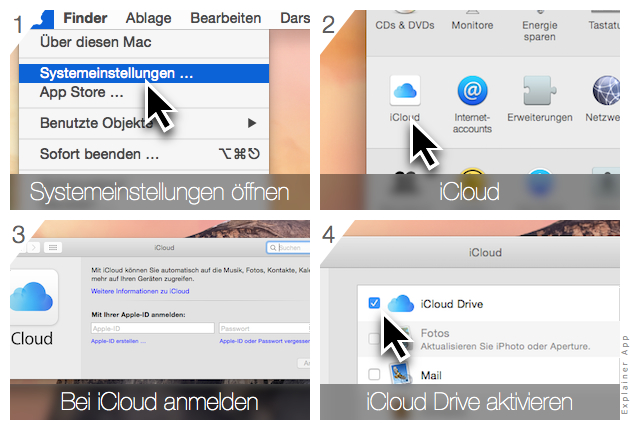
Hinweis: Vor Mac OS X Yosemite hieß der Eintrag für iCloud Drive “Dokumente & Daten”. Falls du iCloud Drive auf dem iPhone aktiviert hast, must du Mac OS X Yosemite auf dem Mac installieren, um auch dort iCloud Drive aktivieren zu können.
2. Kartensätze in iCloud speichern
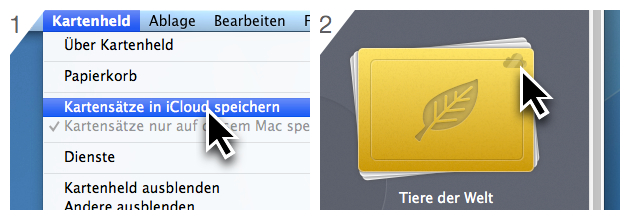
- Wähle das Menü Kartenheld > Kartensätze in iCloud speichern …
- Sobald das kleine iCloud Symbol verschwindet, ist der Kartensatz komplett in iCloud gespeichert und dann auf allen anderen Geräten wie dem iPhone verfügbar
3. Auf dem iPhone
- Einstellungen → iCloud, den Eintrag für “iCloud Drive” aktivieren
Die Karten erscheinen dann automatisch nach einem kurzem Moment.
Hinweis: Für diese Funktion benötigt man entweder die Vollversion der Kartenheld App oder die kostenlose Version mit dem In-App Kauf zur Vollversion.